众所周知,PPT中包含了多种图表类型,如柱状图、折线图、饼图、条形图、面积图等。今天,我们将重点介绍如何在PPT中绘制一个牛顿12色环饼图。

以下是PPT制作牛顿12色环饼图的详细步骤:
1、启动PPT,创建一个新的演示文稿,然后点击菜单栏中的“插入”-“图表”。
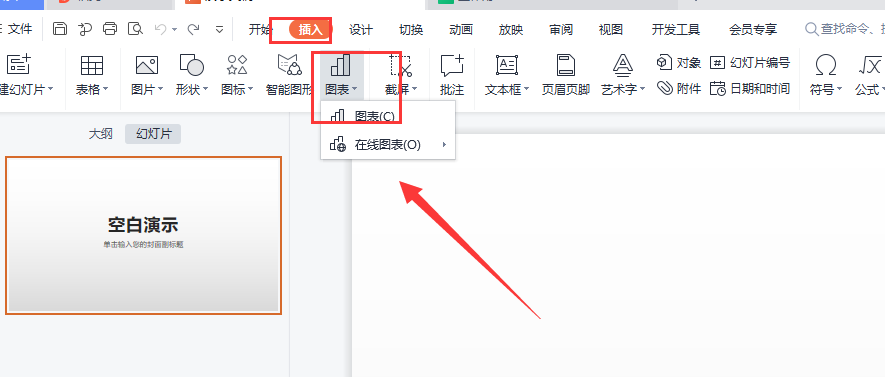
2、在弹出的图表对话框中,选择饼图并点击确定,此时幻灯片上将会出现一个饼图。
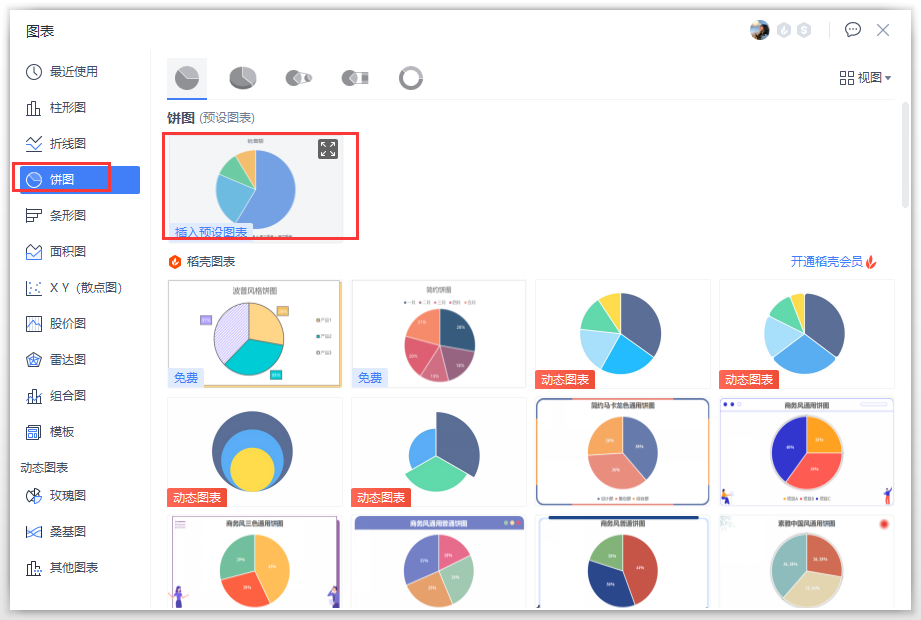
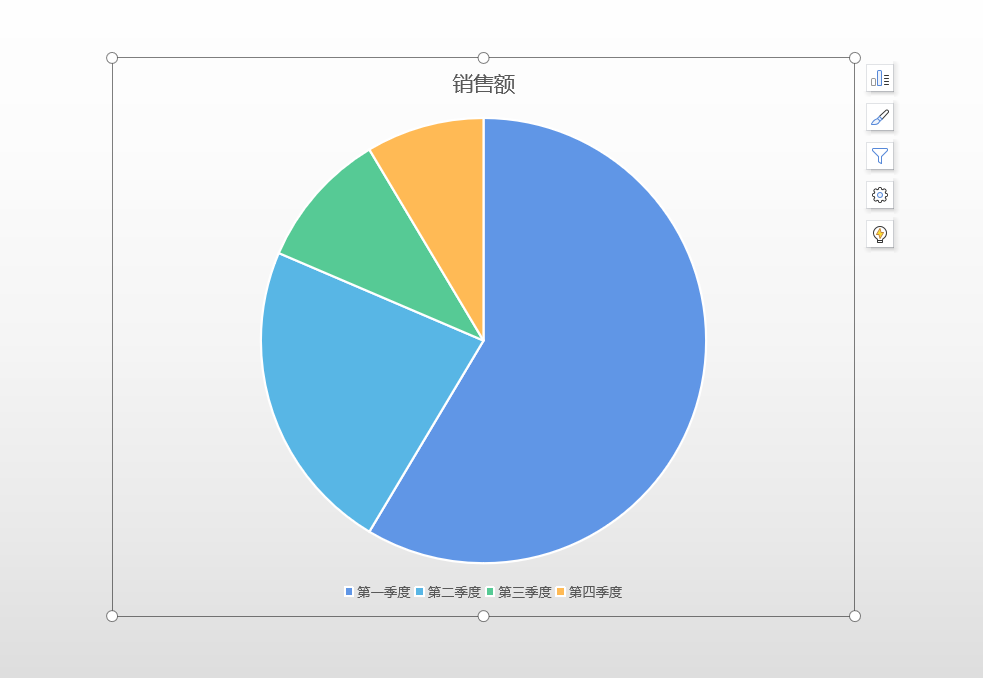
3、接下来,打开Excel表格,在A列的A2:A13单元格中输入以下内容:红、红橙、橙、黄橙、黄、黄绿、绿、蓝绿、蓝、蓝紫、紫、红紫。在B列的B1单元格中输入“牛顿色环”,其余单元格输入1。如图所示:
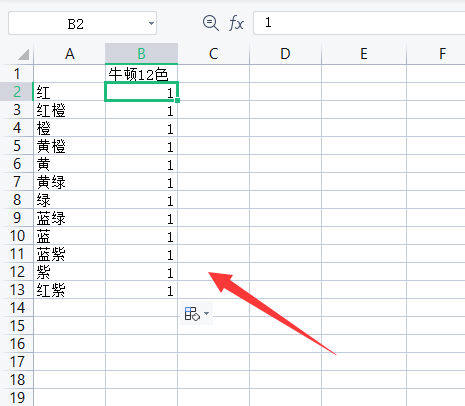
4、切换到图表工具设计选项卡,选择图表布局中的布局5。
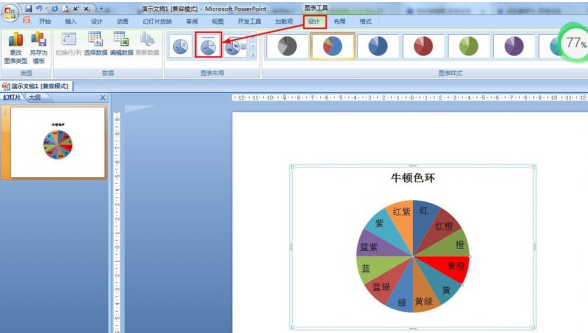
5、选择饼图中的每个色块,点击格式选项卡中的形状填充,选择相应的颜色进行填充。
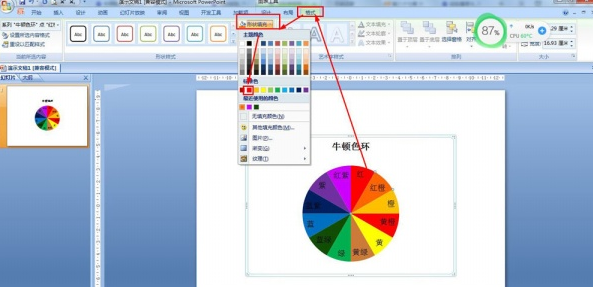
6、点击格式选项卡中的大小,将高度和宽度设置为19厘米。
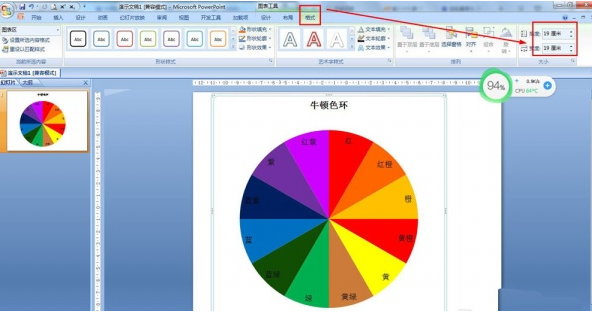
通过以上步骤,一个简单的牛顿12色环饼图就完成了,操作非常简便。实际上,在PPT中,如果我们能够充分利用每一个功能,必定能为你的演示文稿增添不少亮点。
